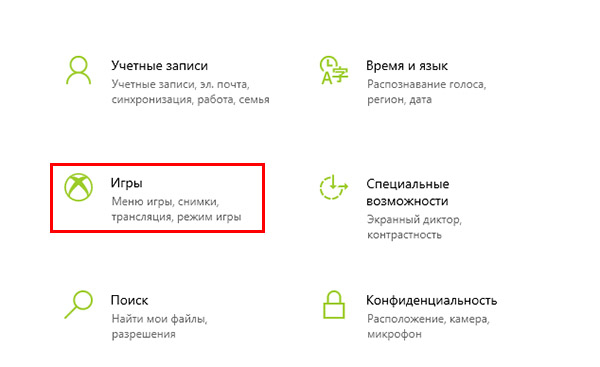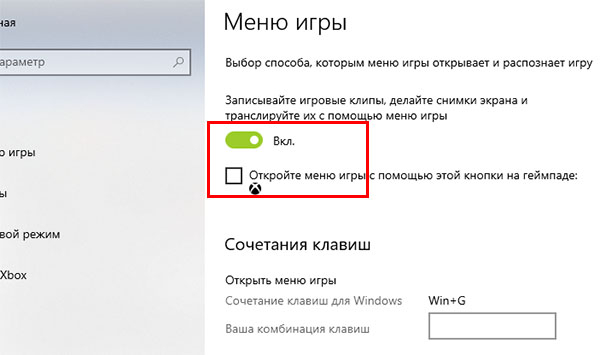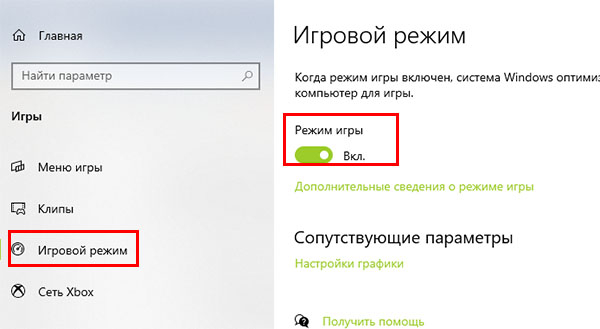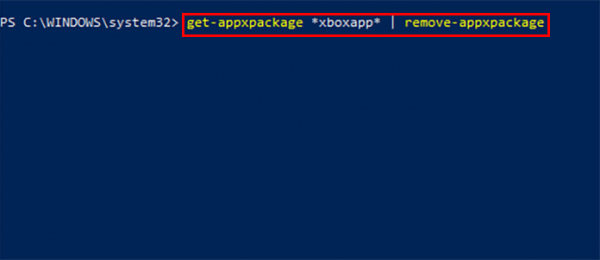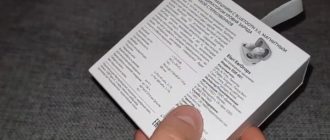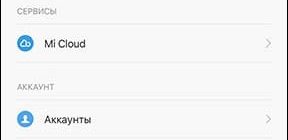Последняя версия Windows содержит множество дополнительных программ, системных утилит и элементов интерфейса, которые были недоступны в предыдущих версиях. В нашем обзоре мы покажем вам, как удалить Xbox Game Bar. А также о том, как устранить другие подобные приложения в Windows 10.
Что такое и для чего нужен Xbox Game Bar
Прежде чем удалять программу, согласитесь, необходимо знать ее назначение. Возможно, на вашем компьютере она не так полезна. Xbox — это игровая платформа, управляемая компанией Microsoft. И неудивительно, что сегодня он интегрирован в систему ПК.
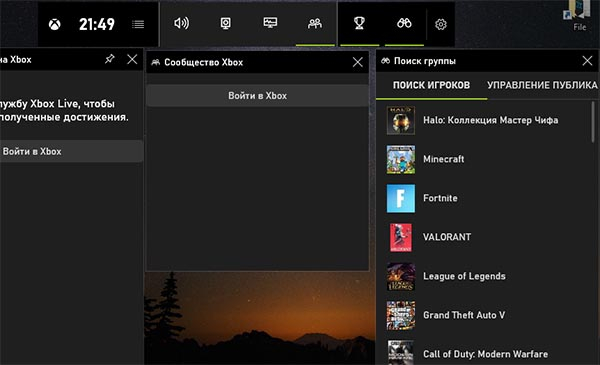
Xbox Game Bar — это игровая платформа, которую можно использовать, войдя в систему или зарегистрировавшись в Microsoft.
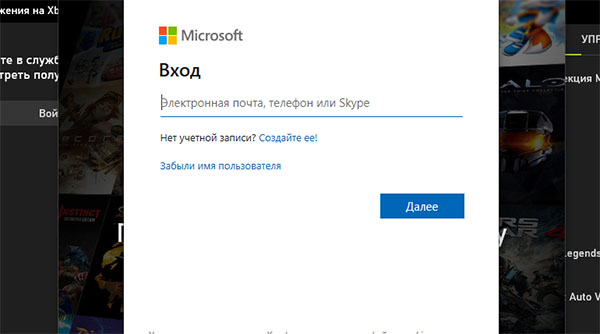
После входа в систему вы найдете систему, позволяющую записывать ролики ваших игр с помощью горячих клавиш; Game Bar позволяет создавать полноценные потоки. Но нет необходимости менять программу. Все инструменты для создания трансляции вашей игры в реальном времени доступны в Xbox Game Bar. Другими словами, если вы хотите транслировать любую игру, мы рекомендуем вам не удалять и больше узнать об этой платформе. И используйте его как лучшую альтернативу другим потоковым приложениям и системам.
Более того, вы можете записывать происходящее на экране и вне игры: нажмите WIN+G, и программа появится на главном экране Windows, где бы вы ни находились.
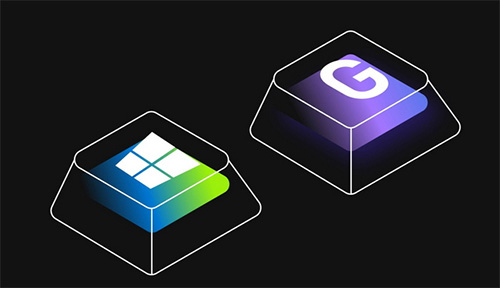
Это программное обеспечение включает в себя панель отображения загрузки компьютера и панель отображения игровых достижений. Вы можете легко и просто найти партнера для любой из популярных онлайн-игр.
Каким образом удалить игровую платформу Xbox Game Bar
Если вам не интересны все вышеперечисленные функции приложения Game Bar, вы можете избавиться от него; давайте посмотрим другие простые способы забыть об этом приложении в Windows 10. Для начала не удаляйте его полностью, просто отключите. После этого вам больше не придется беспокоиться о планке.
Шаги по удалению Xbox Game Bar
- Для этого откройте системные настройки соответствующим образом (Win+I).
- Выберите «Игры».

- Снимите флажок «Запись игровых клипов» в правой части окна и снимите другие флажки внизу.

- Выберите «Game Mode» в меню слева, найдите этот пункт (Game Mode) в окне справа и выключите его.

Если эти параметры не отмечены, окно игровой панели не появится, например, при запуске игры. Возможно, этих настроек достаточно, чтобы заставить вас пересмотреть решение об удалении платформы Xbox Game Bar на вашем компьютере.
Вам может быть полезно: Скачать gpedti.msc на Windows 10.
Способ полностью деинсталлировать Xbox Game Bar
Обычно разработчики Microsoft не могут полностью удалить приложения, входящие в состав пакетов Windows. Однако в настоящее время большинство этих системных программ можно удалить с помощью PowerShell. Которые в системе можно заменить командной строкой: существуют специальные команды, с помощью которых можно удалить многие модули Windows. Теперь вы можете удалить такие программы, как Календарь, Люди, Телефонная книга, Фильмы и ТВ, которые были представлены в последней версии. Сюда также входит игровая панель Xbox Game Bar.
PowerShell можно запустить из разных мест — нажмите WIN+R и введите ‘powershell’, чтобы открыть его следующим образом.
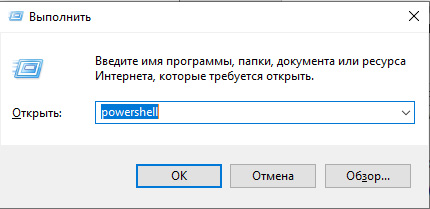
В качестве альтернативы нажмите на значок лупы рядом с кнопкой Windows в левом нижнем углу и введите название нужной программы в строке поиска.
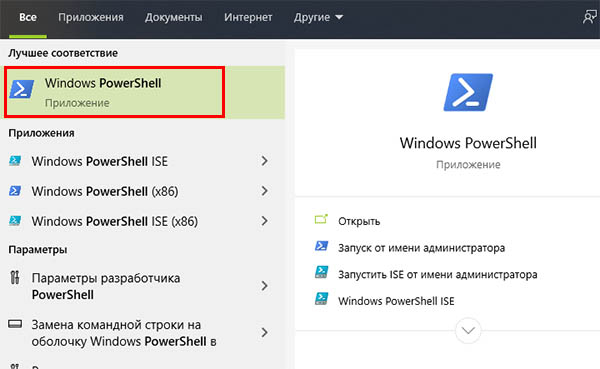
Лучший способ запустить программу — использовать ПКМ и нажать кнопку «Пуск». Это позволит вам запустить приложение от имени администратора.
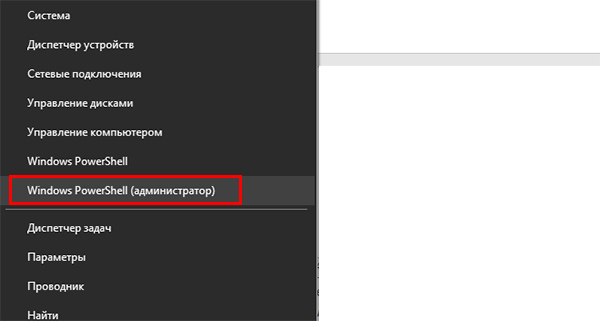
Без этого он может не работать, так как для доступа к удалению системных приложений требуются специальные разрешения.
Дальнейший порядок действий для удаления утилиты Xbox Game Bar:
- Если программа запущена правильно, в строке рядом с мигающим курсором будет показан путь от корня системного диска до папки ‘System’. Это означает, что все было сделано правильно.
- В приглашении введите следующую команду: GetAppxPackage *XboxApp* |Remove-AppxPackage — Между словами и буквами один пробел. Вам не нужно писать в верхнем регистре, PowerShell напечатает все буквы в нижнем регистре. В частности, сама программа не позволит вам этого сделать.

- Нажмите ENTER и дождитесь завершения деинсталляции.
Если вы хотите удалить другие системные приложения на компьютере с Windows 10, посетите эту страницу. Затем найдите в списке команду для удаления встроенного приложения.
Другие способы избавиться от утилиты
Приложения, встроенные в последние версии Windows, можно удалить с помощью сторонних менеджеров, которые удаляют игры и приложения. Одной из таких программ является популярная CCleaner. Вы можете скачать программу с этого сайта, установить ее, а затем ‘Uninstall’ или ‘Uninstall Program’. Этот модуль программы предназначен для утилит, приложений и папок, которые невозможно удалить стандартным способом.
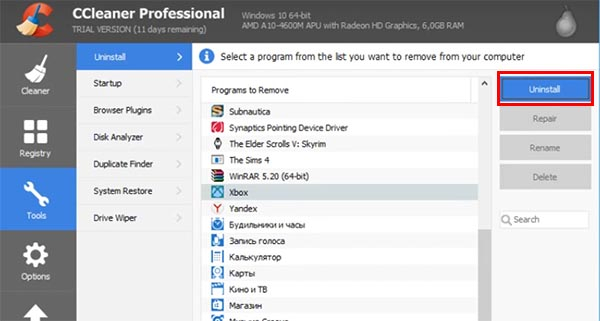
CCleaner предназначен для очистки не только реестра Windows, но и памяти. Установка этой программы поможет вам, если вы не знаете, как очистить системную память компьютера. Вы можете настроить его на регулярную проверку и удаление мусора.
Видео-инструкция
В этом обучающем видео мы покажем вам, как навсегда удалить Xbox Game Bar с помощью CCleaner.